El momento de este post es perfectamente oportuno. Ya que ahora la mayoría de los usuarios se están inclinando por Mac. Pero, la única pregunta que te obliga a detenerte y pensar de nuevo según un análisis de varias discusiones es la relevancia de particionar el disco duro de tu sistema Mac.
De hecho, usted está usando Windows desde hace mucho tiempo y está bien versado con los requisitos y demandas de partición. Pero, cuando se trata de Mac, usted todavía está teniendo un segundo pensamiento. La razón es que ambos sistemas operativos son muy diferentes.
Hace unos días, en un post en un foro de Mac, un lector dijo: Estoy acostumbrado al sistema operativo Windows. Pero, recientemente, debido a la relativamente alta demanda de Mac, me he pasado a él. Conozco bien las tácticas de partición de Windows. Pero, en el caso de Mac, ¿cómo lo hago? O ¿realmente necesito particionar el disco duro de mi Mac? En caso de que sí, ¿es bueno?
Si usted también está en un dilema, y esta pregunta está provocando su mente para repensar, entonces usted ha aterrizado en la plataforma adecuada. Echa un vistazo a nuestras ideas sobre el particionamiento del disco duro del Mac.
¿Qué es el particionamiento de Mac?
En una línea, Particionar el Disco Duro Mac es un proceso para dividir su disco en discos lógicos separados y utilizables.
¿Qué hace el particionamiento?
El particionamiento informa a su Mac para tratar diferentes particiones o discos lógicos como una unidad separada.
¿Es la partición del disco duro del Mac una opción viable o inteligente?
Es una de las principales preguntas que le enredan cuando el particionamiento entra en escena. Aquí están las principales razones por las que debe hacerlo en Mac.
1. Para ejecutar fácilmente varias versiones del sistema operativo en un solo Mac
Hay escenarios en los que necesitas ejecutar más de una versión de macOS. En ese caso, es una opción perfecta, ya que te ofrece la opción de dividir tu disco y acceder a todas ellas en un mismo sistema fácilmente desde una partición diferente. En lugar de obligarte a comprar un sistema distinto para cada una. Para ello, simplemente tienes que ir al panel de Preferencias del Sistema < Disco de Inicio, elegir la Partición deseada y hacer clic en Reiniciar.
2. Acceder a la partición de BootCamp
A veces, es posible que necesite la accesibilidad de ambos sistemas operativos: Mac y Windows. En estos casos, tener dos sistemas separados no es una opción inteligente cuando puedes fácilmente ambos en Mac usando el Asistente BootCamp.
3. Reparar problemas de disco
Los errores de disco de arranque pueden ocurrir en cualquier momento, en cualquier lugar y con cualquier persona. Para resolver los errores de disco del volumen de arranque, la solución es ejecutar un programa de reparación desde otro volumen (un DVD de arranque o un disco duro externo). Pero, si ya tienes una partición en tu disco principal que incluye una utilidad de reparación y una copia de arranque de macOS, el trabajo de reparación será bastante fácil. La razón es que no necesitarás ningún medio secundario ya que ya está ahí en tu disco principal.
4. Flexibilidad para compartir la fototeca
A veces, es posible que necesite compartir la biblioteca de fotos entre más de una cuenta de usuario. Para esto, necesitas un disco externo ya que necesitas moverlo a la partición donde no hay propiedad. Obviamente, no puedes hacerlo en el volumen principal de inicio. Pero, si tienes particiones separadas en el disco interno, puedes hacerlo ya que esas particiones no tienen propiedad
5. Gestionar la copia de seguridad de forma eficiente
Apple viene con una función de copia de seguridad incorporada – Time Machine para facilitar esta necesidad. En caso de que tenga más de una partición en su disco, puede hacer fácilmente una copia de seguridad de la misma. Esto no sólo le ofrecerá facilidad y comodidad en la copia de seguridad, sino que también le ayuda a reducir el costo innecesario de la compra de un disco duro diferente.
6. Un fallo del sistema no afectará a sus datos almacenados
En la era digitalizada actual, los fallos del sistema son bastante comunes. En caso de que usted tiene una sola partición para almacenar sus datos y archivos del sistema y un fallo del sistema suceder entonces, como consecuencia todo se desvanecen. Pero, por el contrario, si usted tiene particiones separadas para ambos, entonces ciertamente no perderá sus datos como los archivos del sistema y otros datos están separados.
7. Rendimiento mejorado
Es bastante lógico decir que, una unidad funciona en la sincronización completa cuando tiene menos datos en comparación cuando tiene grandes trozos. Por lo tanto, cuando se tienen diferentes particiones, automáticamente se tiene un corto recorrido, es decir, se reducen los retrasos en el reposicionamiento del cabezal de lectura. Como consecuencia, se mejora el rendimiento
8. Organización de datos más fácil y mejor
Cuando tiene más de una partición en el disco duro, puede organizar fácilmente los datos según su conveniencia. Como consecuencia, no tendrá que enfrentarse a ningún desorden, reducirá los retrasos en el reposicionamiento del cabezal de lectura y, por último, lo más importante, la pérdida de datos.
Punto a recordar!
Asegúrese de hacer una copia de seguridad de sus datos antes de particionar la unidad, de lo contrario terminará perdiendo datos.
¿Cómo crear una partición en Mac?
Es bastante sencillo. Usando el proceso que se indica a continuación, usted puede fácilmente particionar el disco duro de Mac.
Los pasos son:
- Ir al Dock y abrir el Finder
- Elija Aplicaciones
- A continuación, abre las Utilidades
- A continuación, haz doble clic y abre la Utilidad de discos
- Ahora, elige tu disco duro
- Haga clic en Partición seguido del botón más (+)
- A continuación, utilizando los controles de redimensionamiento, establezca el tamaño de la partición.
- Por último, asigne un nombre a la partición y haga clic en Aplicar.
Pero, ¿qué pasa si ya no necesita la partición creada?
Respuesta: Eliminar la partición
¿Cómo borrar una partición?
Al igual que la instalación, también es bastante fácil.
Los pasos son:
- Haz clic y abre el Finder
- Elegir Aplicaciones
- Haga clic y abra la carpeta de utilidades
- A continuación, abre la Utilidad de Discos haciendo doble clic sobre ella
- A continuación, elija la partición que ya no necesita
- Haga clic en Borrar
- Por último, haga clic en Listo
¿Qué pasa si terminas borrando una partición sin hacer una copia de seguridad? O, ¿qué pasa si terminas borrando una partición equivocada?
No se preocupe. Cuente con un software de recuperación de terceros como Stellar Mac Data Recovery. Una solución recomendada por los tecnócratas que se ocupan de la recuperación de archivos para Mac desde hace mucho tiempo.
¿Cómo ayuda Stellar Mac Data Recovery a recuperar una partición eliminada?
Los pasos de recuperación de este software son muy fáciles de entender y utilizar. Son los siguientes:
- Conecte su unidad a Mac
- Inicie el software
- Seleccione su unidad para recuperar sus datos
- A continuación, busque los volúmenes o particiones perdidos y eliminados de la Unidad.
- Inicie el escaneo para buscar la partición eliminada
- Vista previa de los archivos
- Por último, seleccione los archivos recuperables y haga clic en Recuperar para guardarlos en la ubicación deseada
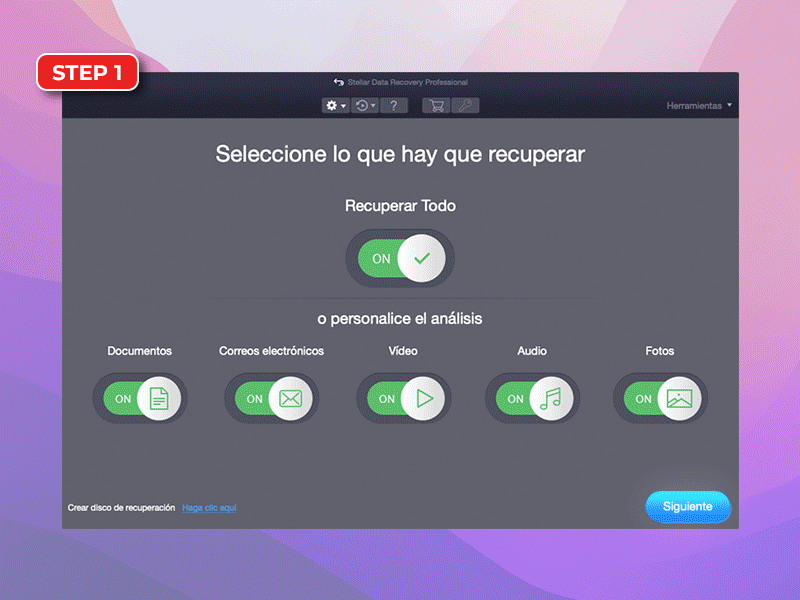 3 pasos para la recuperación efectiva de datos de Mac de bricolaje
3 pasos para la recuperación efectiva de datos de Mac de bricolaje Cualquier pregunta
Si todavía tienes alguna duda sin resolver y estás deseando que se solucione. Conéctate con nosotros en la sección de comentarios; estaremos encantados de atenderte.
Was this article helpful?